افزایش سرعت پیشخوان وردپرس
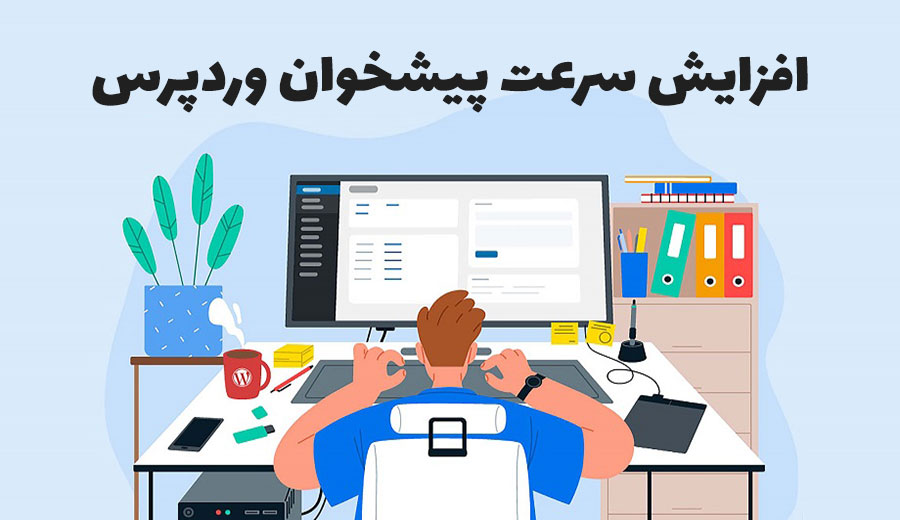
افزایش سرعت پیشخوان وردپرس دغدغه بسیاری از وب مسترها است. شما وارد پیشخوان وردپرس می شوید تا کاری انجام دهید اما لود شدن صفحه پیشخوان به نظر می رسد تا ابد طول می کشد! این یک مشکل نسبتاً شایع است. پنل مدیریت یا همان پیشخوان وردپرس می تواند کند باشد حتی اگر خود سایت به سرعت بارگیری شود. برخلاف این که برای افزایش سرعت بارگذاری سایت و صفحات توصیه های زیادی وجود دارد اما اطلاعات زیادی در مورد سرعت بخشیدن به پیشخوان مدیریت وجود ندارد. با مقاله افزایش سرعت پیشخوان وردپرس همراه ما باشید تا با بررسی علل کندی کار با پیشخوان وردپرس، راه حل های رفع آن را بیابیم.
دلیل کند بودن پیشخوان وردپرس
به سختی می توان تعیین کرد که دلیل کند بودن پیشخوان وردپرس برای یک سایت خاص چیست. متداول ترین توضیحات برای کند شدن سرعت پیشخوان وردپرس عبارتند از:
- استفاده از افزونه های سنگین
- میزبانی ضعیف شرکت هاستینگ شما
- استفاده از نسخه قدیمی PHP
- پایگاه داده شلوغ
- ابزارک های اضافی در پیشخوان
- محدودیت حافظه پایین در وردپرس
رفع مشکل کندی پیشخوان وردپرس
برای رفع مشکل کندی پیشخوان وردپرس ، باید یک به یک راه حلی برای دلیل کند بودن پیشخوان وردپرس که در بخش قبلی عنوان کردیم، بیابیم. این راه حل ها را بررسی می کنیم و امیدواریم با انجام آن ها مشکل کند بودن پیشخوان وردپرس شما برطرف شود. (آموزش وردپرس)
1- از آخرین نسخه PHP استفاده کنید.
PHP منسوخ علاوه بر اینکه یک خطر امنیتی است، از هر نظر بر عملکرد سایت تأثیر می گذارد. نسخه دقیق PHP که سایت شما استفاده می کند به نسخه PHP بستگی دارد که بر روی سرور میزبانی شما نصب شده است.
نسخه های جدید PHP علاوه بر امنیت بیشتر ، بهبود قابل توجهی در عملکرد ارائه می دهند. به همین دلیل است که از سوی تیم وردپرس، اصرار برای به روز رسانی به آخرین نسخه PHP وجود دارد.
آخرین نسخه PHP می تواند بیش از سه برابر قوی تر از نسخه 5.6 PHP در سرعت و مدیریت عمل کند اما با وجود این ، اکثر کاربران وردپرس هنوز از نسخه PHP 5.6 یا قدیمی تر استفاده می کنند.
اجرای نسخه های قدیمی فایده ای ندارد. معیارهای وردپرس نشان می دهد که افزایش سرعت و عملکرد در نسخه های جدید قابل توجه است. در واقع هیچ مزیتی برای استفاده از نسخه های قدیمی PHP یا حفظ افزونه هایی که از آخرین نسخه ها پشتیبانی نمی کنند وجود ندارد.
2- افزایش سرعت پیشخوان وردپرس با حذف قالب ها و افزونه های اضافی و قدیمی
این روش برای افزایش سرعت پیشخوان وردپرس یک روش روتین است و معمولا جواب می دهد. جمع آوری افزونه های اضافی آسان است. همه وب مسترها مدام در حال انجام این کار هستند. ما ارتقاء و به روز رسانی می کنیم اما فراموش می کنیم که از چیزهای غیر ضروری و قدیمی خلاص شویم. انباشته شدن افزونه های به دردنخور می تواند پیامدهای منفی برای سایت شما داشته باشد. داشتن قالب ها و افزونه های بلااستفاده، یکی از دلایل رایج کند شدن سرعت پیشخوان وردپرس و مسائل امنیتی سایت است.
افزونه های غیر ضروری را دور بیندازید. افزونه هایی که استفاده ای از آن نمی کنید یا افزونه سنگینی که استفاده خیلی کمی از آن می کنید و خیلی به دردتان نمی خورد. یک خانه تکانی خوب در بخش افزونه ها و انجام دهید. هم چنین همه قالب ها را به جز قالب اصلی سایت حذف کنید.
اطمینان حاصل کنید که افزونه های شما از پشتیبانی توسعه دهندگان برخوردار هستند. افزونه هایی که دیگر پشتیبانی نمی شوند و در حالی که ممکن است هنوز عملکردی داشته باشند، در صورت خرابی راه ساده ای برای رفع آنها وجود ندارد. پس بهتر است افزونه های جایگزین را پیدا کنید که از پشتیبانی کامل برخوردار باشند.
در کل، هرچه افزونه های کمتری داشته باشید، عیب یابی مسائل مربوط به عملکرد (و امنیت) در صورت بروز آنها آسان تر است.
3- محتوای نمایش داده شده در پیشخوان وردپرس را محدود کنید.
اگر به منوی تنظیمات صفحه در بالا سمت چپ بروید ، ناحیه ای از وردپرس را مشاهده خواهید کرد که به کاربران امکان می دهد تعداد پستها ، صفحات یا انواع پست سفارشی مانند محصولات ووکامرس ، سفارشات و غیره را نیز تغییر دهند.
شماره پیش فرض (در صورتی که تغییری ایجاد نکرده اید) بیست تنظیم می شود. برخی از کاربران وردپرس این شماره را برای جلوگیری از صفحه بندی تغییر می دهند. توصیه می کنم آن را در 20 یا پایین نگه دارید. با این کار میزان محتوای سایت شما برای بارگیری در هر یک از صفحات آن محدود می شود.
شما باید بیشتر از گزینه “صفحه بعدی” استفاده کنید. زیرا باعث افزایش سرعت پیشخوان وردپرس شما می شود و در هر بار بارگیری، به محتوای کمتری نیاز است.
4- پایگاه داده را تمیز و بهینه کنید.
بهینه سازی پایگاه داده وردپرس شما، می تواند عملکرد هر وب سایت را بدون توجه به مشکلات پیشخوان شما افزایش دهد. پایگاه داده وردپرس شما به صورت پیش فرض اطلاعات اضافی مانند نظرات حذف شده ، بازبینی پست ها و غیره را ذخیره می کند.
این امر به ویژه در مورد فروشگاه های ووکامرس که دارای تعداد زیادی داده به اصطلاح گذرا یا تمام شده در پایگاه داده هستند رایج است. بنابراین اگر فروشگاه آنلاین را مدیریت می کنید ، بهینه سازی می تواند بسیار کمک کند.
با ایجاد و انتشار محتوا ، نصب و حذف افزونه ها و قالب ها ، پایگاه داده پر از اطلاعات غیر ضروری می شود. افزونه های زیادی در این زمنیه وجود دارد. مانند WP Optimize که برای کمک به کاربران وردپرس برای پاکسازی پایگاه های داده طراحی شده است. این کار به نوبه خود می تواند در رفع مشکل کندی پیشخوان وردپرس شما را یاری کند.
5- شناسایی افزونه هایی که منابع بیشتری مصرف می کنند.
وقتی وردپرس را برای اولین بار در وب سایت نصب می کنید ، پیشخوان شما سریع بارگیری می شود. این منطقی است؛ چون پایگاه داده خالی است ، بنابراین چیزی برای کند کردن آن وجود ندارد اما با نصب افزونه های بیشتر، سرعت آن کاهش می یابد. همانطور که از وردپرس استفاده می کنید و محتوا ایجاد می کنید، به طور طبیعی وزن اضافی را در قالب افزونه های بلااستفاده و سایر موارد جمع می کنید و کند شدن سرعت پیشخوان وردپرس طبیعی خواهد بود.
بنابراین ، وقت آن است که افزونه های خود را بررسی کنید. آیا آنها هنوز هم مانند گذشته ارزشمند هستند؟ آیا آنها هنوز عملکرد خوبی دارند؟ مشکلی که باید به دنبال آن بود، لزوماً اضافی بودن افزونه نیست بلکه یافتن افزونه هایی است که منابع بیشتری مصرف می کنند.
به راحتی می توانید افزونه های پرمصرف منابع را با افزونه ای مانند Query Monitor شناسایی کنید. وقتی افزونه را نصب و فعال می کنید، به قسمت Queries by Component بروید.
در اینجا ، اطلاعاتی در مورد عملکرد همه افزونه های فعلی خود خواهید یافت. موارد کند را بررسی کرده و آنها را حذف کرده یا جایگزین هایی را بیابید. همچنین می توانید این کار را به صورت دستی انجام دهید اما برای شما سخت تر خواهد بود. با غیرفعال کردن همه افزونه ها و سپس فعال کردن آنها یک به یک شروع کنید. پس از فعال کردن یک افزونه، سرعت پیشخوان خود را بررسی کنید. اگر سرعت مناسب بود، مورد بعدی را امتحان کنید تا جایی که مقصر را پیدا کنید. وقتی افزونه ای را پیدا می کنید که دلیل کند بودن پیشخوان وردپرس شما است، لزوماً نیازی به حذف آن ندارید. گاهی اوقات تغییر تنظیمات افزونه ایده خوبی است تا ببینید آیا می توانید قبل از حذف آن ، مشکل را برطرف کنید یا خیر.
6- افزایش محدودیت حافظه وردپرس
در برخی موارد، کند شدن سرعت پیشخوان وردپرس به دلیل محدودیت حافظه PHP در وردپرس شما است. پیش فرض سیستم 32 مگابایت است اما معمولا آن را افزایش می دهند. محدودیت حافظه PHP توصیه شده برای سایت فروشگاهی ووکامرس 64 مگابایت است.
تصور کنید هنگامی که وردپرس به حداکثر حد حافظه پیش فرض خود مثلا 32 مگابایت برسد، سعی می کند حافظه را نهایتا تا 40 مگابایت افزایش دهد تا عملیات را تکمیل کند. اگر این کافی نباشد، پیام خطای کشنده (Fatal error message) را مشاهده خواهید کرد. افزایش محدودیت حافظه سایت گاهی اوقات می تواند مشکل را برطرف کند. توصیه می کنم محدودیت حافظه 128 مگابایت را برای PHP امتحان کنید. این افزایش محدودیت حافظه، فضای بیشتری به شما می دهد و بنابراین ، عملکرد کلی را افزایش می دهد. اگر میزبان شما اجازه می دهد با اضافه کردن این کد به فایل wp-config.php خود ، می توانید محدودیت حافظه PHP را به صورت دستی افزایش دهید:
;define(‘WP_MEMORY_LIMIT’, ‘256M’)
اگر میزبان شما اجازه نمی دهد PHP را به صورت دستی افزایش دهید ، از پشتیبانی میزبان بخواهید که این کار را برای شما انجام دهد. قبل از افزایش محدودیت حافظه در وردپرس، سعی کنید متوجه شوید که چه مقدار حافظه استفاده می شود. غالباً صرف منابع بیشتر برای یک مشکل ممکن است در دراز مدت هزینه بیشتری داشته باشد. اگر با این راهکار نیز موفق به رفع مشکل کندی پیشخوان وردپرس نشدید، مرحله بعدی را انجام دهید.
7- Hearbeat یا ضربان قلب وردپرس را کنترل کنید.
Heartbeat API وردپرس از نسخه 3.6 به بعد ارائه شد. این امکان باعث می شود که وردپرس به صورت زنده اجرا شود. مثلا اگر در حال ویرایش یک پست در وردپرس هستید، به وسیله heartbeat به شما اطلاع داده می شود که کاربر دیگری هم اکنون کنترل نوشته را به دست گرفته است. ویژگی ضربان قلب به مواردی مانند ذخیره خودکار پست ها در ویرایشگر وردپرس کمک می کند اما می تواند باعث کند شدن سرعت پیشخوان وردپرس شود. زیرا مدام درخواست های AJAX را هر 15 ثانیه یا هر 60 ثانیه به پیشخوان منتقل می کند. هنگامی که عملکردهای ویرایشگر وردپرس باز هستند ، API Heartbeat به طور مداوم فعال است و زمان و منابع زیادی برای پردازش مصرف می کند. ساده ترین راه حل این است که آن را به طور کامل غیرفعال کنید. اگر ترجیح می دهید ضربان قلب وردپرس فعال بماند، می توانید با بعضی افزونه ها فعالیت آن را کنترل کنید. اگر از افزونه کش WP Rocket استفاده می کنید، می توانید فرکانس این درخواست ها را کاهش دهید. همچنین می توانید از افزونه Heartbeat Control برای کنترل Heartbeat API استفاده کنید.
8- در صورت ناکارآمدی شرکت میزبانی خود، آن را تغییر دهید.
دلیل کند بودن پیشخوان وردپرس می تواند میزبانی ضعیف باشد. مواجهه با این مشکل کار آسانی نیست. کمتر کسی از ته دل مایل است که میزبانی خود را تغییر دهد. اگر مشکل از کیفیت میزبان شما باشد ، یافتن میزبان بهتر راه حل است. با این حال ، من توصیه می کنم قبل از مهاجرت به هر شرک میزبانی دیگر ، سایر مراحل گفته شده در بالا را انجام دهید. تعویض میزبان می تواند یک فرآیند مخرب باشد. قبل از انجام آن مطمئن شوید که کاملاً ضروری است.
بررسی زمان واکنش در سرور
آزمون سرعت و تست افزایش سرعت ووکامرس قبل از هر کار دیگری ضرورت دارد و پس از آن می توانید اقدام به افزایش سرعت سایت کنید.
ابزار Page Speed Insights
بنابراین برای تشخیص اینکه آیا سرور سایت روی کاهش وب سایت شما تاثیر دارد یا خیر، میتوانید از وب سایت Page Speed Insights استفاده کنید. کافی است دامنه سایت خود را در فیلد جستجو وارد کنید و از این سرویس کاربردی گوگل استفاده کنید.
پس از اینکه وب سایت شما توسط این سرویس اسکن شد، به شما توصیه های کاربردی ارائه خواهد کرد که به کمک آن میتوانید به طور موثری وب سایت خود را توسعه دهید. راهنمایی های این افزونه برای وب سایت شما در نسخه های دسکتاپ و موبایل متفاوت است و در هر دو صورت می توانید سایت خود را بهبود دهید. این موارد را در ادامه توضیح داده ایم.
( Reduce Server Response time (TTFB:
مدت زمان پاسخ گویی در سرور وب سایت شما را نشان میدهد و برای ارتقا دادن آن میتوانید حافظه پنهان را پاکسازی کنید و یا اینکه سایت خود را به یک هاست با سرعت بیشتر منتقل کنید.
Serve Images in Next Gen Formats :
در این مورد می توانید تصاویر و فرمت هایی که برای وب سایت مناسب نیستند و سرعت بارگذاری کمی دارند را مشاهده کنید. این تصاویر با فرمت PNG , JPEG هستند و اگر میخواهید افزایش سرعت ووکامرس را به خوبی انجام دهید، استفاده از فایل هایی با فرمت WEBP, JPEG XR, WEBP توصیه شده است.
Remove unused CSS :
کدهای CSS بیهوده را حذف خواهد کرد. در این سایت افزونه های مناسب نیز پیشنهاد شده است.
آزمون سرعت بارگذاری به کمک GT Metrix
این ابزار به طور کامل سرعت آپلود را در سایت شما بررسی میکند و همه مشکلات را به شما نمایش میدهد.
متداول ترین دلیل کندی در سرعت سایت، این است که از هاست هایی با نسخه منسوخ شده (HTTP/1.1) استفاده شده است. زمانی که این نسخه استفاده میشد، صفحات حجم بسیار کم و در حد چند ده یا گاهی اوقات 100 کیلوبایت داشتند. اگر میخواهید نسخه هاست خود را ارتقا دهید لازم است از سرور و پشتیبانی آن از نسخه HTTP/2 اطلاع کسب کنید. وب سایت KeyCDN در این مواقع کاربردی است.
دستورالعملهای HTTP استفاده شده در وردپرس شما را هاست شما تعیین میکند و نمی توانید آن را تغییر دهید. به همین دلیل در این مواقع لازم است هاست خود را تعویض کنید تا سرعت وردپرس شما افزایش یابد.
آموزش تخصصی افزایش سرعت سایت
اگر میخواهید مشکل را بصورت ریشه ای حل کنید و سرعت کل وبسایت را افزایش دهید پیشنهاد میکنم دوره تخصصی افزایش سرعت سایت وبسافت3 را ببینید، دوره آموزشی حدود 4 ساعت است که بصورت کاملا عملی و پروژه محور اقدامات افزایش سرعت سایت را انجام میدهیم، روش ها و متدهایی که در این دوره استفاده کردیم باعث افزایش سرعت پیشخوان وردپرس نیز میشود و بطور کلی سرعت سایت را زیر 3 ثانیه میرساند. برای مشاهده توضیحات دوره روی لینک زیر کلیک کنید :
نتیجه گیری
پیشخوان کند برای شما و تیم شما دردسر بزرگی است و باید رفع مشکل کندی پیشخوان وردپرس را در هنگامی که پیشخوان کند است ، ایجاد یا انتشار محتوای به موقع تقریباً غیرممکن است. افزایش سرعت پیشخوان وردپرس نیاز به یک رویکرد منحصر به فرد دارد. برخی از نکات ذکر شده ، مانند انتخاب میزبانی با کیفیت و استفاده از آخرین نسخه PHP ، پیشخوان وردپرس و سایت اصلی شما را بهبود می بخشد. در حالی که برخی دیگر ، مانند محدود کردن میزان بارگذاری محتوا، کاملا مرتبط با پیشخوان وردپرس است.
اگر کل وب سایت شما کند باشد، پیشخوان شما نیز همینطور خواهد بود. با استفاده از ابزارهایی مانند GTMetrix و Google Page Speed ، سرعت وب سایت خود را بررسی کنید تا نحوه بارگیری صفحات را ببینید. امیدواریم با اجرای مراحلی که در بالا ذکر کردیم، موفق به افزایش سرعت پیشخوان وردپرس خود شوید. ممنون که با این مقاله همراه ما بودید.
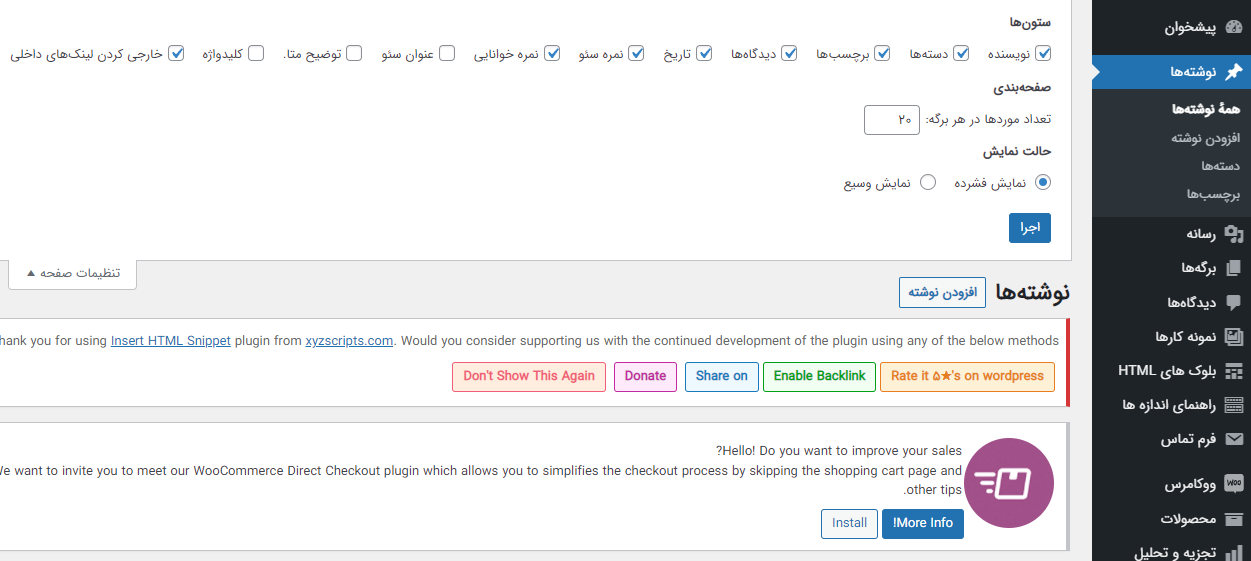
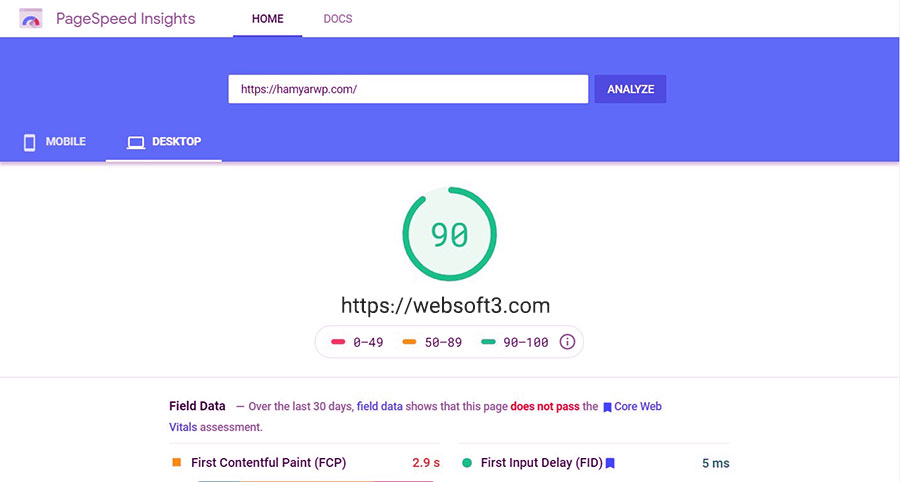
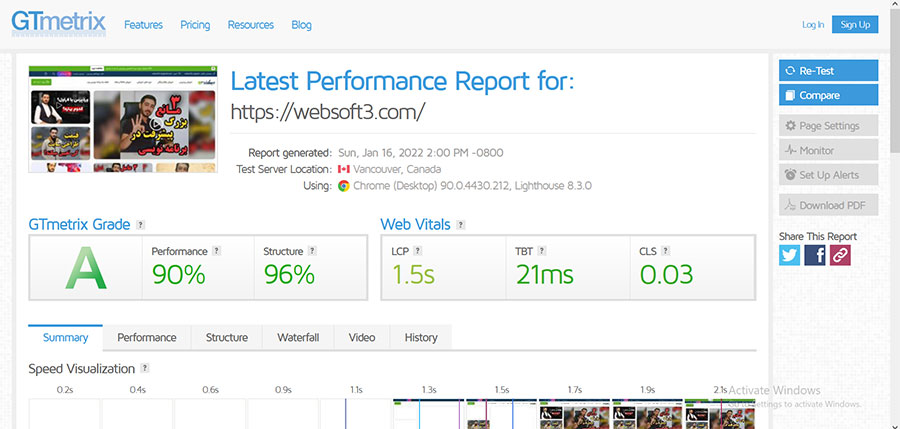
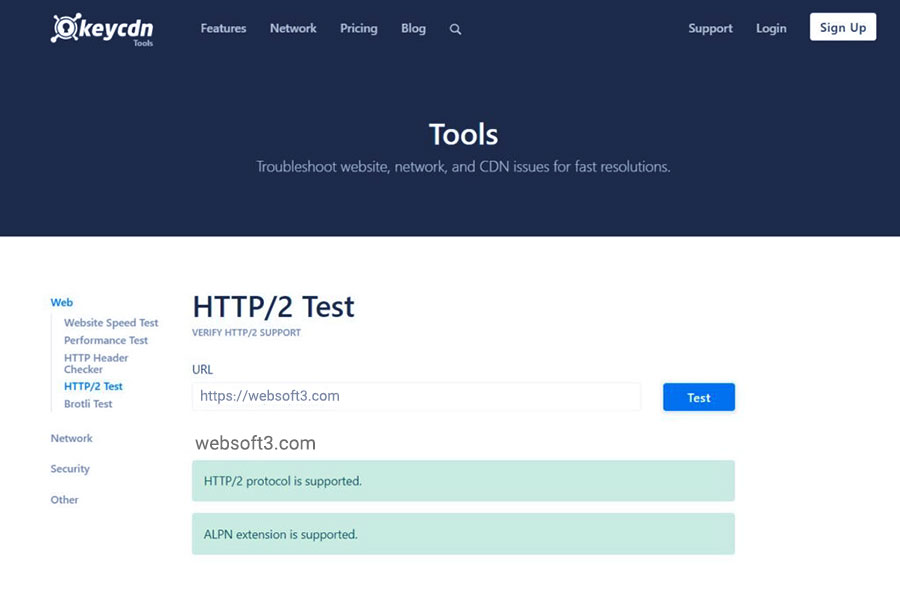









نظرات :
1 دیدگاه دربارهٔ «افزایش سرعت پیشخوان وردپرس»
سلام و خدا قوت
به جرات یکی از بهترین و کاملترین مقالاتی که در زمینه افزایش سرعت پیشخوان وردپرس دیدم مطلب شمل هست. خواستم ازتون تشکر کنم، من خودم دولوپر هستم ولی تا به حال به مورد شماره 3 (محتوای نمایش داده شده در پیشخوان) توجه نکرده بودم و این مورد کار من رو راه انداخت. مجددا از راهنماییتون تشکر می کنم.